Geek Adventures: Windows 8 telepítése netbookra – működik?
Van egy Toshiba NB505 10,1 hüvelykes netbookom, ami jól bevált, de én lennék az első, aki azt mondaná, hogy rettenetesen lassú. Nem vagyok benne biztos, hogy ennek az az oka, hogy a Windows 7 Professional rendszert telepítettem rá, a Windows 7 Starter Edition helyett , vagy csak kezdetben szánalmasan alulteljesített, vagy mindkettő, vagy valami más.
Mindenesetre, mivel a Windows 8 -at úgy tervezték, hogy gyengébb hardveren fusson, úgy gondoltam, kísérletezek egy Windows 8 telepítésével, hogy megnézzem, hogyan működik. Kövess engem, miközben részt veszek ezen a kalandon a geekery-ben.
MEGJEGYZÉS:(NOTE:) Ha szeretne többet megtudni a netbookom hardverkonfigurációjáról és arról, hogy mennyire alulteljesít, nézze meg a specifikációit itt(here)
Először is: valóban futni fog?
A Digital Trends szerint "a netbookok hivatalosan meghaltak, és a Windows 8 húzta meg a ravaszt." ("Netbooks are officially dead and Windows 8 pulled the trigger.")Bár minden bizonnyal van értelme (a notebookok most olcsóbbak, a táblagépek szélesebb körben elérhetőek és olcsóbbak, mint korábban, a netbook képernyőfelbontása túl alacsony és így tovább), nem akartam kidobni a netbookomat néhány műszaki oldal véleménye. Meg akartam próbálni a Windows 8 telepítését , hogy megnézzem, mi fog történni.
Szóval futna? A Microsoft Windows 8 Upgrade Advisor válasza egy hangzatos „valahogy ” volt(Sort) . Egyes telepített alkalmazásaim nem működtek, beleértve a Microsoft Office 2003 -at is, de ezzel rendben voltam, mert vagy a Scrivenert(Scrivener) vagy a Google Docsot(Google Docs) használtam , és úgy is terveztem, hogy eltávolítom a Microsoft Office - t.
A Toshiba helyreállítási adathordozó készítője(Toshiba recovery media creator) (a merevlemez rejtett partícióján tárolt speciális program, amely a számítógép gyári beállításainak visszaállítására szolgál) szintén nem futott, de arra jutottam, hogy készíthetek lemezképet és létrehozhatok Toshiba helyreállítási adathordozót a lemezeken. Elkezdtem. Az a tény azonban, hogy a képernyő felbontása nem volt kompatibilis a modern Windows 8 alkalmazásokkal, határozott akadályt jelentett.
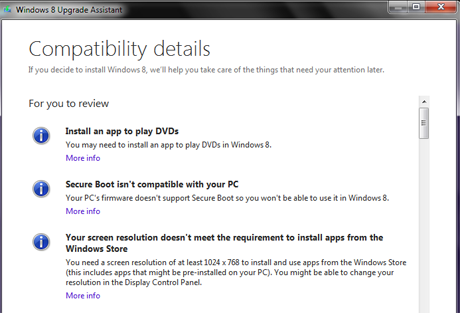
Ha igaz, hogy a képernyő felbontása nem teszi lehetővé, hogy Windows 8 -alkalmazásokat futtassak a Store -ból, beletörődtem, hogy nélkülözzem őket. A netbookot egyébként csak könnyed írásra és internetkapcsolatra használom, így ha nem tudnék alkalmazásokat futtatni, az nem lenne túl nagy veszteség. Az általam leggyakrabban használt asztali alkalmazásoknak gond nélkül kell futniuk.
A How-To Geek(How-To Geek) webhelyen azonban észrevettem ezt a cikket(this article) , amely reményt adott abban, hogy a videó-illesztőprogramomat esetleg becsaphatják egy Windows 8-kompatibilis felbontás engedélyezésére.
A Rendszerleíróadatbázis-szerkesztő(Registry Editor) eszköz nem tart számomra félelmet ennyi év után, ezért azonnal lefuttattam, megcsináltam az ajánlott keresést, és vártam, vártam és vártam... és ó, patkányok, nem, ezt nem tudom megtenni. Ennek a netbooknak a képernyőfelbontása nem módosítható. Mivel ez teljes mértékben a videó-illesztőprogramtól függ, egyes netbookok engedélyezik a változtatást, mások pedig nem.

Ennek ellenére vonzó volt az a lehetőség, hogy a Windows 8 egy kicsit nagyobb sebességet hoz ki a netbookból, ezért úgy döntöttem, hogy megpróbálom.
Kezdje a kezdet előtt
Nem tudom eléggé hangsúlyozni, hogy ha olyasmit csinál a számítógépével, ami bármilyen módon elronthatja azt, először teljes biztonsági másolatot kell készítenie. Valójában hadd írjam félkövér betűkkel: először teljes biztonsági másolatot kell készítenie(you need to do a complete backup first) . Nem csak a fájljairól, hanem mindenről, ami a lemezen van, biztonsági másolatot készíteni. És biztosnak kell lennie abban, hogy a jelenlegi operációs rendszer lemezei és a számítógép helyreállítási lemezei is kéznél legyenek. Az az idő, amit azzal tölt, hogy mindez megtörténjen, elengedhetetlen, függetlenül attól, hogy mennyi ideig tart.
És ha bármit is szeretne eltávolítani, tegye meg ezt a biztonsági mentés előtt. Nincs értelme biztonsági másolatot készíteni olyan dolgokról, amelyeket nem akar majd újratelepíteni. Ha egy rövid felfrissítésre van szüksége ennek módjáról, akkor van egy cikkünk, amely segít: Hat módszer a Windows-programok és -alkalmazások eltávolítására vagy eltávolítására(Six Ways to Remove or Uninstall Windows Programs and Apps) .
Futtattam a nagyon hasznos CCleaner segédprogramot is, hogy megbizonyosodjak arról, hogy nem maradt törmelék az eltávolításokból. Mi a CCleaner(CCleaner) rajongói vagyunk itt, a 7 oktatóanyagban(7 Tutorials) , és ez így van. Miután ezt megtettem, újraindítottam a számítógépet, hogy megbizonyosodjak a tiszta indításról.
Először készítettem mentőlemezt a Macrium Reflect ingyenes kiadásával . Nem gondoltam volna, hogy valóban szükség lesz rá, de jobb, ha megvan, és nincs rá szüksége, mint kell, és nincs! Aztán a tényleges biztonsági mentéshez készítettem egy képet a merevlemezről, szintén Macrium Reflect segítségével, beleértve az összes partíciót. Lehetőséget kaptam, hogy a képet merevlemezre, hálózati meghajtóra vagy optikai lemezekre mentsem. Úgy döntöttem, hogy DVD(DVDs) -re teszem fel az enyémet, bár tudtam, hogy ez tovább tart, mert fogalmam sem volt, hogy sikerül-e csatlakoznom a hálózathoz, ha a telepítés meghiúsul. És igen, elég sokáig tartott, és összesen tíz DVD(DVDs) -t . De ahogy mondtam, jól eltöltött idő. A Windows 8 frissítési tanácsadója(Windows 8 Upgrade Advisor) ezt mondtaA Macrium Reflect Free(Macrium Reflect Free) nem volt kompatibilis a Windows 8 rendszerrel(Windows 8) , de a Macrium webhely azt írja, hogy igen, ezért arra gondoltam, ha a legrosszabb bekövetkezik, újra letöltöm és újratelepítem, hogy szükség szerint vissza tudjam állítani a képemről.
MEGJEGYZÉS:(NOTE:) Ideiglenesen le kell tiltania az automatikus lejátszást(AutoPlay) , különben felugrik, és megkérdezi, mit kell tenni minden egyes behelyezett lemezzel. Ez egynél több lemez után VALÓBAN elöregszik. (REAL)Így teheti meg: Az automatikus lejátszási beállítások testreszabása(How to Customize the AutoPlay Settings) .
És ez nyilvánvalónak tűnhet, de mielőtt elkezdené, győződjön meg róla, hogy hordozható számítógépe csatlakoztatva van a konnektorhoz. Igen, korábban lemerültem egy akkumulátortelepítő szoftvert. 🙂 Ha elfelejti ezt megtenni, a telepítő emlékeztetni fogja, mielőtt elindítaná.
Miután a Macrium Reflect lemezkép elkészült, a Toshiba Recovery Media Creator segítségével létrehoztam egy újabb lemezkészletet. Mivel a Toshiba helyreállítása a meghajtó rejtett partícióján tárolt adatokon alapul, és nem voltam biztos abban, hogy mi fog történni ezzel a partícióval, amikor telepítem a Windows 8 -at , úgy gondoltam, jobb, mint megijedni.
MEGJEGYZÉS Cipriantól: A (NOTE from Ciprian:)Toshiba Recovery Media Creator segítségével újabb képkészlet készítése túlzás volt. Ha a Macrium Reflect lemezképek hiba nélkül jöttek létre, akkor nem kell újabb képkészletet készítenie másik eszközzel. De ha 100% akar lenni abban, hogy mindent helyreállít, Marte megközelítése a lehető legbiztonságosabb.
Előre és felfelé
Tehát itt van a vitéz kis netbookom és a külső DVD -írója, valamint a 13 biztonsági mentési lemezből álló köteg (10 a képhez, 3 a Toshiba segédprogramhoz), és készen áll a nagy Windows 8 kalandra. Ha valaki kíváncsi, ez nem az én asztalom, amin ül, hanem egy extra asztal, amelyen a kapcsolót, a nyomtatókat, a telefont és egyéb irodai kellékeket tároljuk. Laptopok bekapcsolására is jó, ha vezetékes hálózati kapcsolatot szeretnénk. A tapéta a nap NASA képe.

Először újra bekapcsoltam az AutoPlay -t , majd betettem a Windows 8 -as DVD -met a külső meghajtóba, összekulcsoltam a kezeimet, kortyoltam egy nagyot a kávéból és becsuktam a fiókot. A DVD lejátszása elkezdődött.

MEGJEGYZÉS:(NOTE:) Innentől kezdve a folyamat nagy részét a mobiltelefonom kamerájával kellett dokumentálnom, ezért elnézést kérek a közepes illusztrációkért.
Úgy tűnt, minden jól megy. Inkább frissítést terveztem, mint tiszta telepítést, mert minden jelem volt, hogy a frissítés működni fog.
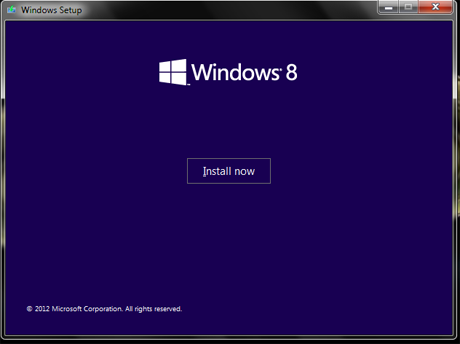
A kezdőképernyő betöltődött, majd a telepítő átmásolta a szükséges ideiglenes fájlokat. Ezután megkértek, hogy kapcsolódjak online, hogy megkapjam az elérhető frissítéseket.

Ezután megkértek, hogy válasszak a 64 bites vagy a 32 bites telepítés között. Én a 32 bitet választottam.

Ezután megkérdezték, hogy frissítsek és mindent megtartsak, vagy tiszta telepítést? Frissítést akartam. Legalábbis eleinte. 🙂

És akkor... uh oh. Nem tudom telepíteni a Windows 8 Pro -t a Media Centerrel (Media Center)Windows 7 Professional rendszeren keresztül , és nem tudom megtartani az adataimat? Tiszta telepítésnek kell lennie. Nem voltam boldog, de nem volt más választásom.

Ezen a ponton megnéztem saját oktatóanyagunkat a Windows 8 tiszta telepítéséről :(Windows 8) A Windows 8 RTM telepítése a számítógépre(How to Install Windows 8 RTM on Your Computer) . És ezúttal sikerült.
Aha! Ezt akartam látni!

A Windows 8 indítóképernyője után kaptam egy képernyőt három lehetőséggel: Windows 8 , Windows Setup és Windows 7 Rollback , ha jól emlékszem. Elhalványult anélkül, hogy valaha is választottam volna, és túl gyorsan ahhoz, hogy lefényképezzem.
A telepítő azt mondja, hogy a számítógép többször újraindul, de azt nem, hogy az újraindítások némelyike teljesen fekete képernyőt és szívrohamot okoz. 🙂
Ezt követően képernyőkön kellett megadni a termékkulcsot, beállítani a különféle Microsoft - információkat (hibajelentés, régió és nyelv, billentyűzet stb.), majd megkérték, hogy jelentkezzek be. Mivel már van Microsoft-fiókom(Microsoft account) , beírtam email címem és jelszavam.

És a folyamat ezután nagyon gyorsan ment.
Ta-Dááá! Siker!
Szóval, itt van az én vitéz kis netbookom, amelyen Windows 8 fut . Végül személyre szabom a lezárási képernyőt; ez az alapértelmezett, ami megjelent, és a Seattle-i Space Needle egyszerű grafikájához ez nem (Seattle)is(Space Needle) olyan rossz.

Kísérleteznem kell, hogy valóban gyorsabban fut-e, mint a Windows 7 esetén, milyen jól működnek az alkalmazások stb., stb. Majd írok mindenről, ha rájöttem.
Következtetések
Tekintettel arra, hogy ezt a netbookot soha nem Windows 8(Windows 8) futtatására tervezték, és a Toshiba kifejezetten nem támogatja a Windows 8 -at az NB-505 modellen, nem számítottam arra, hogy a dolgok olyan zökkenőmentesen vagy sikeresen mennek majd, mint ők. Régebben online technikai támogatást nyújtottam a Toshiba számára a CompuServe fórumukon(CompuServe Forum) , és egy dolgot biztosan tudtunk, hogy ha a Toshiba azt mondta, hogy "nem támogatott", az pontosan azt jelenti: nincs illesztőprogram, nincsenek utasítások és a gyártó sem segít valamit. számítógépét nem erre tervezték.
Több időt kell töltenem a netbookdal, hogy megnézzem, milyen problémák maradnak, ha vannak. Összességében azonban azt mondhatom, hogy a kísérlet sikeres volt, és azt a 13 biztonsági mentési lemezt biztonságosan elhelyeztem a lemeztároló szekrényemben, azzal a feltételezéssel, hogy nem lesz szükségem rájuk.
Related posts
Mi az a DHCP? Hogyan működik?
Geek Adventures: Windows 8 használata netbookon
A Windows hálózati profiljának módosítása privátra (vagy nyilvánosra)
A Windows bármely verziójának telepítése más hálózati számítógépekről
Csatlakoztassa a Windows 7 megosztott partícióit és mappáit az Ubuntuban
A hálózati megosztási beállítások testreszabása a Windows 7 rendszerben
ASUS AiProtection: be vagy ki? Növelje útválasztója biztonságát!
A BitLocker kezelése USB-memórián vagy flash meghajtón
Rendszerkövetelmények: A számítógépemen futhat a Windows 11?
Windows 10 Update Assistant: Frissítsen 2021. májusi frissítésre még ma!
Hogyan léphet be az UEFI/BIOS-ba a Windows 11 rendszerből (7 módon) -
A helyszolgáltatások beállítása és konfigurálása a Windows 11 rendszerben -
5 módszer a Windows 11 frissítéseinek eltávolítására -
BitLocker USB-meghajtó vagy külső merevlemez feloldása
A Windows 11 leállítása (9 módszer) -
17 módja a Vezérlőpult megnyitásának Windows 11 és Windows 10 rendszerben
A Windows 11 visszaállítása és visszaállítása a Windows 10 rendszerre
A Lemezellenőrzés (chkdsk) használata a merevlemez-hibák tesztelésére és javítására a Windows 10 rendszerben -
A Windows USB/DVD letöltőeszközének használata
Nézze meg, mikor telepítették a Windowst. Mi az eredeti telepítési dátuma?
